
Cambiar o restaurar contraseña de Dropbox
Cambiar o restaurar contraseña de Dropbox. Si tienes alguna inquietud recuerda contactarnos a través de nuestras redes sociales, o regístrate y déjanos un comentario en esta página. También puedes participar en el WhatsApp. Si usas Telegram ingresa al siguiente enlace.
Si necesitas ubicar una plataforma de alta capacidad de almacenamiento para alojar tus documentos, archivos e información personal resguardando todos los datos bajo una copia de seguridad idéntica a la original con un servidor que permita descargas desde cualquier dispositivo, te recomendamos registrarte en Dropbox bien sea en su plan gratuito o pago con opción a cambiar el usuario y la contraseña de suscripción en unos simples pasos.
Índice
1 ¿Cómo hago para cambiar mi contraseña de Dropbox?
1.1 Sitio web
1.2 App Dropbox para Android
1.3 App Dropbox para Apple
1.4 App Windows
¿Cómo hago para cambiar mi contraseña de Dropbox?
Dropbox representa un servidor de alojamiento de archivos validado por más de catorce millones de clientes bajo los planes pagos y otros más que usan su paquete gratuito. En este sentido, el método de uso es bastante sencillo y permite mantener una copia de seguridad de los documentos subidos a la nube.
Este sistema también permite a sus usuarios el mantenimiento de copias idénticas y actualizadas de los archivos cargados. Además, el servidor permite el inicio de sesión y la descarga de los documentos anidados o en formato simple desde cualquier dispositivo compatible.
De tal manera, la naturaleza del servicio permite el almacenamiento seguro de los archivos bajo un sistema de acceso básico con usuario y clave. Por ello, es vital no compartir los datos de acceso con terceros ya que los documentos subidos quedan totalmente expuestos dependiendo de su confidencialidad.
En consecuencia, se hace imprescindible cambiar la contraseña de Dropbox si consideras que la misma ha sido comprometida. Igualmente, el sistema se inclina a una modificación periódica llevando a dicha gestión una vez se cumple el lapso de expiración.
Por tanto, al preguntarte cómo cambiar la contraseña de Dropbox te indicamos que ante una expiración verás un mensaje en el panel de acceso. Este, impedirá la continuidad del proceso de inicio de sesión hasta que restablezcas la clave solicitada.

Ahora bien, en caso de querer cambiarla por cuenta propia, restaurarla, actualizarla o restablecer en caso de olvido solo debes seguir los pasos indicados a continuación:
Sitio web
Aunque Dropbox cuenta con aplicaciones compatibles con Windows, macOS, Linux, iOS, Android y Phone el cambio de contraseña se realiza a través del sitio web. Así pues, lo primero que debes hacer es ingresar en la plataforma oficial e iniciar sesión con la dirección de correo electrónico y clave registrada.
Por otra parte, tienes la posibilidad de vincular la cuenta de Google y Apple para acceder mediante el método de sincronización. En continuidad con el proceso, se abrirá la interfaz de usuario y en ella debes visualizar la imagen de un avatar ubicada en la esquina superior derecha de la pantalla.
Al hace clic en dicha imagen, verás un menú desplegable donde debes seleccionar la opción “Configuración” para acceder a una nueva pantalla. Esta, contiene una sección superior donde se ubica el apartado de “Seguridad” que debes cliquear.
Una vez acá, podrás cambiar la contraseña de Dropbox en la opción del mismo nombre tras hacer clic en ella para habilitar los campos de modificación. Allí, tienes que escribir la clave actual y el password nuevo con su respectiva confirmación.
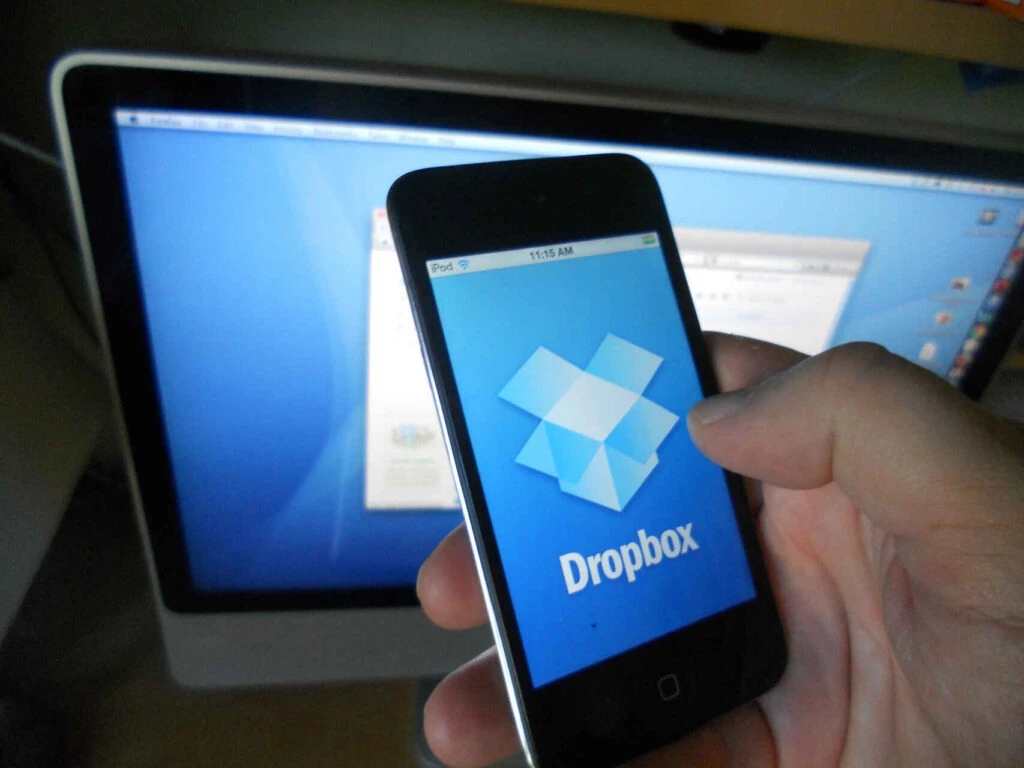
Acto seguido, el sistema validará que ambos escritos coincidan para proceder con el cambio y actualización de los datos en Dropbox.
Olvido de contraseña
Si olvidaste tu clave de Dropbox debes saber que es posible restablecerla desde la opción del mismo nombre o “Forgot”, dependiendo de cómo puedas visualizarlo en el panel de acceso. Así pues, el sistema va a solicitar la dirección de correo electrónico usada durante el registro tras presionar el botón “Enviar”.
En este punto, se enviará un correo electrónico a la bandeja de entrada con un enlace para restablecer tu contraseña. Al recibirlo, tienes que hacer clic sobre el para ser redireccionado a la pantalla de configuraciones donde tendrás que ingresar la clave dos veces.
Recuerda que la primera casilla corresponde a la nueva clave y la segunda se habilita para la confirmación del escrito ingresado en el campo anterior. Sin embargo, hay usuario que tras cumplir estos pasos aun no pueden acceder a su cuenta.
Para ello, existe un opción alternativa bajo el enlace de “No puedo recuperar mi cuenta en la página de contraseña olvidada”. Esta, te permitirá enviar una notificación a los dispositivos que aún tienen Dropbox instalado siempre que hayas mantenido abierta la sesión.
De tal manera, podrás cambiar la clave desde un nuevo dispositivo con la misma dirección de correo electrónico registrada. Lo único que debes hacer es acceder al vínculo de “Crear una nueva contraseña” y completar los pasos restantes.
App Dropbox para Android
Si tienes la aplicación de Dropbox para Android y quieres cambiar tu contraseña solo tienes que abrir la App desde el dispositivo inteligente. Tras cumplir con este paso deberás tocar el botón “Menú” para visualizar el icono con forma de engranaje, el cual permite el acceso al panel de configuraciones.
Allí, podrás ver un apartado bajo el escrito de “Funciones Avanzadas” donde se despliega un menú de opciones que incluye la pestaña de “Configurar código”. Haz clic en ella y activa la recepción del mismo tanto en el correo electrónico como en el número telefónico registrado en sistema.
Acto seguido, solo tienes que escribir el código de acceso y digitar su respectiva confirmación para que sea actualizado el proceso en sistema.
App Dropbox para Apple
Ahora bien, si posees un dispositivo de la marca Apple y quieres cambiar o restaurar la contraseña de Dropbox tienes que ingresar en el menú de configuraciones. Una vez allí, debes ubicar la opción “Toca Bloqueo con código” dentro de la App.
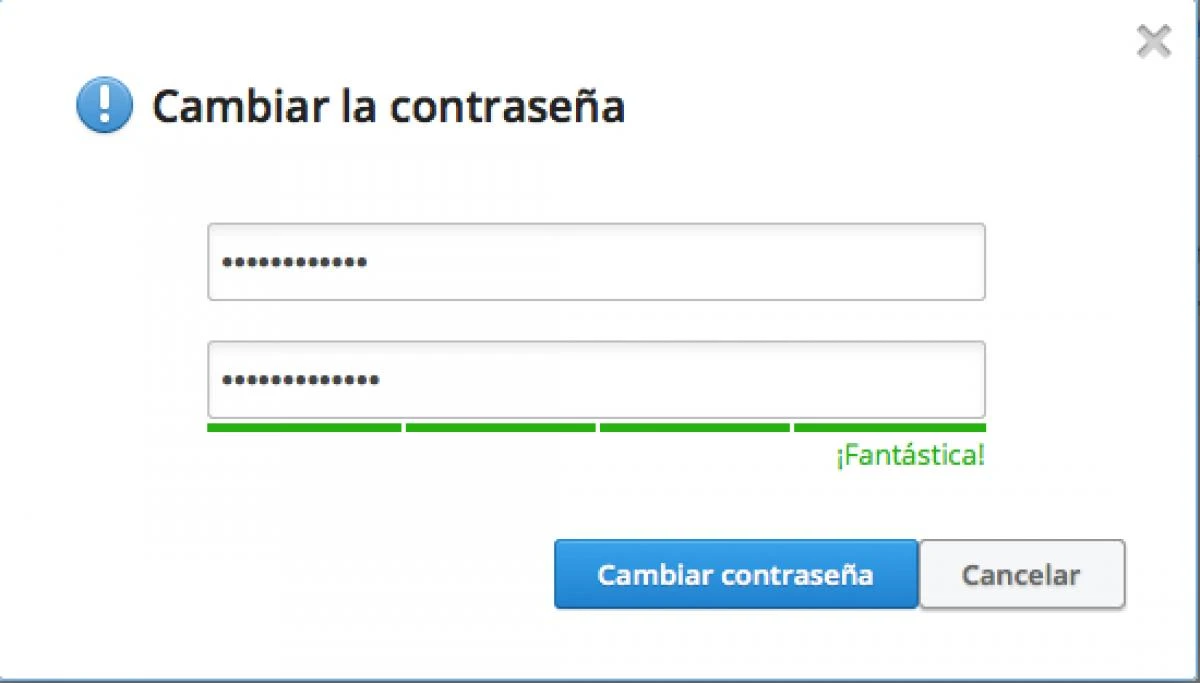
Esta, habilitará el enlace para proceder con la activación del mismo y poder restablecer finalmente la clave de acceso. Así pues, siempre que cuentes con un iPhone o iPad debes completar el cambio bajo estas opciones de configuración.
Por otra parte, si introduces el código de acceso diez veces consecutivas de forma errónea la aplicación se bloqueará automáticamente. Para ello, se habilita el portal web donde tienes que acceder a los ajustes de “Bloqueo con código” para realizar las modificaciones respectivas.
App Windows
Como se mencionó al inicio de este artículo, Dropbox también cuenta con una aplicación soportada para Windows tanto en su versión Phone como Tablet. En consecuencia, puedes llevar a cabo el proceso desde la barra de accesos con solo tocar la opción de “Configuración”.
Acá, debes seleccionar la pestaña de “Seguridad” y activar el “Bloqueo con código” para habilitar el panel de cambio. Así pues, tendrás la posibilidad de escribir la nueva clave y confirmarla para completar la actualización de tus datos en sistema.
Olvido de contraseña
En el caso de que hayas olvidado la clave y quieras restablecer tu código de acceso desde cualquiera de las aplicaciones ofrecidas por Dropbox, solo tienes que eliminar tu perfil. De tal modo, puedes iniciar el proceso al abrir la App en la sección de ajustes principales dentro del dispositivo.
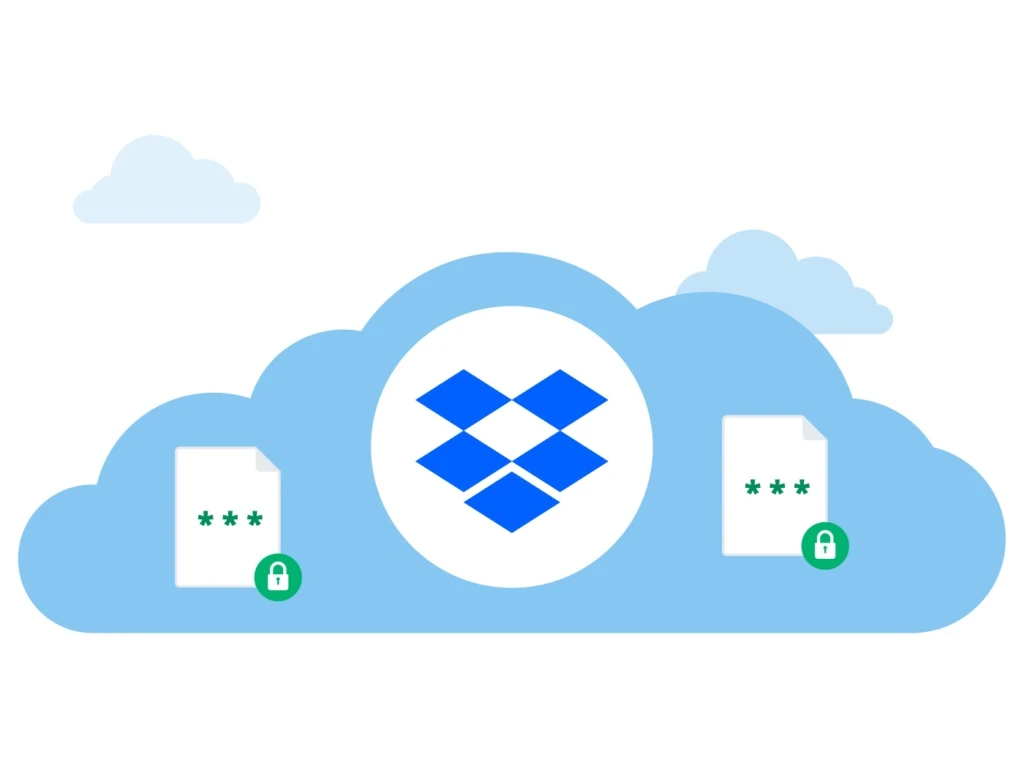
Luego, tienes que buscar el apartado “Ajustes de las Cuentas” y seleccionar la opción “Dropbox” tras presionar el botón de “Eliminar”. En este punto, se borrarán todas las credenciales del perfil sin afectar el contenido de descarga incluido en la carpeta sincronizada con la nube.
A partir de este punto, tendrás que solicitar un nuevo código de acceso para restablecer tu cuenta al cambiar la contraseña de Dropbox.


